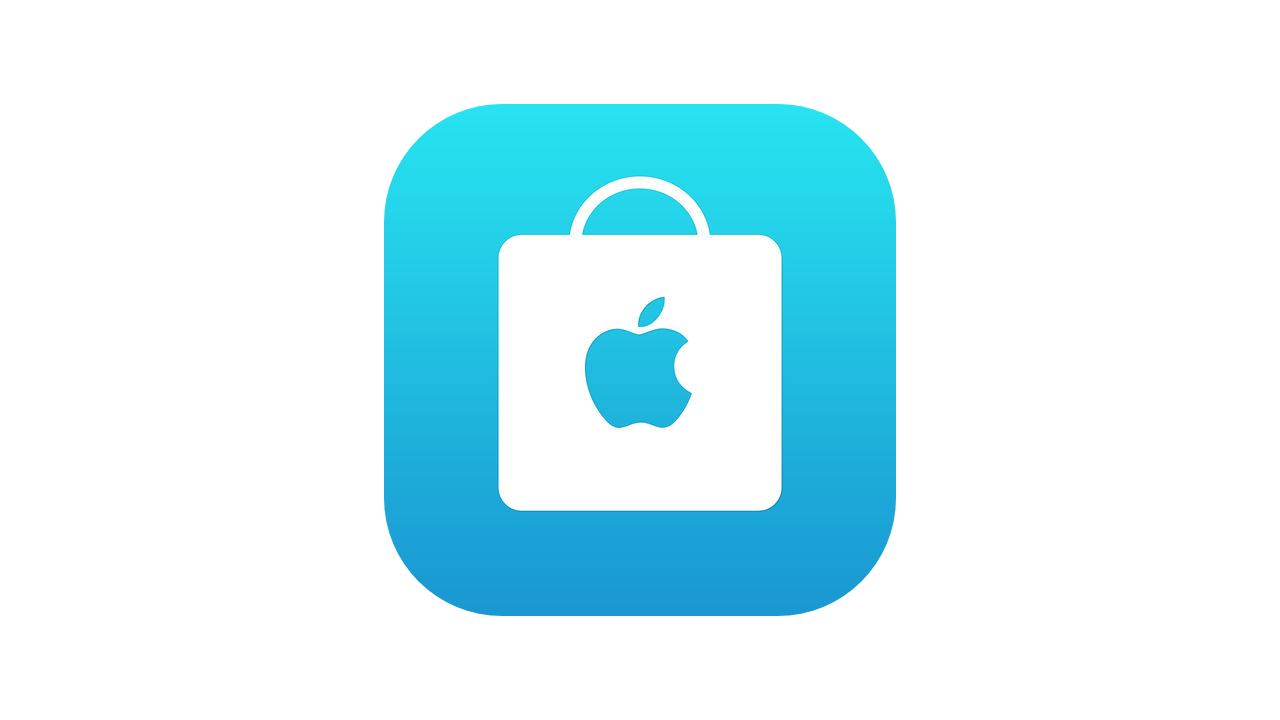データのバックアップのとり方
iPhoneを買い替えた際に、データが消えてしまった経験ありませんか?
当店にご来店されるお客様の中にも、データのバックアップを取っていなくて何もかも消えてしまったという方いました。
誰にとってもデータは大事だと思います。
しかし、データのバックアップの仕方がわからないという方いらっしゃると思います。
なので、今回はデータのバックアップの仕方についてお話していこうと思います。

データのバックアップとは何か?
まず、バックアップというのは、万が一、パソコンやスマホなどの携帯端末が壊れてしまった場合や、消えてしまった時に備えて、一時的にパソコンやiCloud(アイクラウド)などのクラウドサービスを使用してデータを保存しておくということです。
そもそも、バックアップというもの自体あまり知られてないのかもしれません。
なぜかといいますと、キャリアさんやApple(アップル)さんで購入する際に、データの移行の仕方を、説明に取り入れている方は多いと思いますが、
しかし、バックアップの仕方を説明として取り入れている方は少ないからです。
バックアップがないとデータの移行ができませんのでお気をつけて下さい。


データのバックアップの仕方
基本的にデータのバックアップの仕方は2種類あります。なので今回はそちらの2種類のやり方をご紹介致します。
①iCloudを利用してバックアップを取る方法
まず、iCloudとは何か?
→iCloudとは、Appleさんが提供するクラウドサービスの事です。メールの送信機能もありますが、バックアップとして使う方がほとんどだと思われます。
では、どのようにiCloudでバックアップを取るのか。
iCloud機能には、iPhoneのようなiOSを搭載している機器を購入した際に、無料で5GB分の容量を得ることが出来ます。
なので、5GB分はデータのバックアップが可能ということです。
しかし、ここで一つ疑問に思った方いるのではないでしょうか?
【5GB分しかバックアップできないの?】
実は、無料でバックアップするとなりますと、5GB分しかバックアップできません。
なので、それ以上の容量をバックアップするとなりますと、iCloudの容量を課金して増幅させる必要があります。
※月額料金
・50GB→130円
・200GB→400円
・2TB→1300円
容量を増やしたい方は、こちらの料金が別途かかってきます。
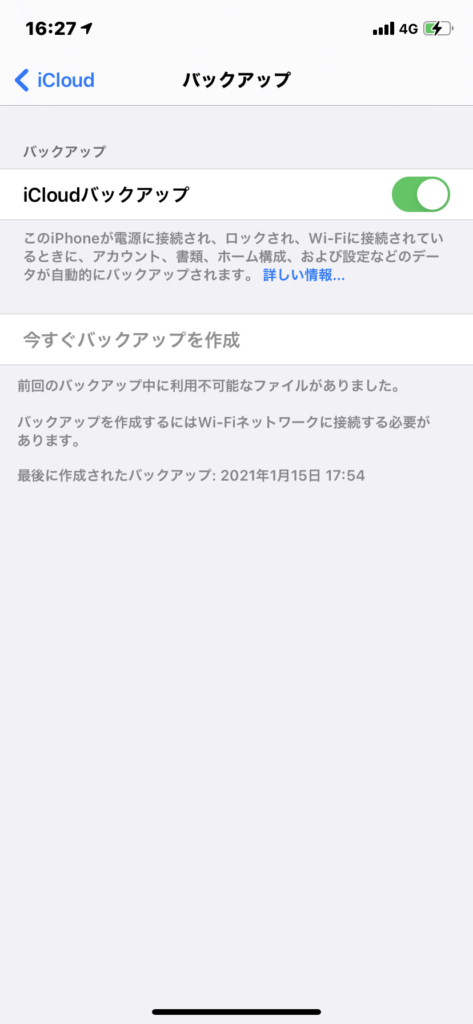
バックアップ方法
ステップ1:お使いの端末をWifiに接続する
ステップ2:バックアップをオンにする(緑色がオンになっている状態でございます)
ステップ3:今すぐバックアップを作成を押すとバックアップが始まります
以上の流れで、iCloudでのバックアップは完了です。
②iTunesを利用してバックアップを取る方法
iTunesを利用したバックアップ方法は比較的に簡単です。
しかし、iTunesを利用するとなりますと、パソコンが必須となってきます!
”パソコンがない”という方は、iCloudを利用してバックアップを取るほうがよろしいと思います。
☆用意するもの
・iTunesがダウンロードされているパソコン
・お使いの端末
これだけで十分です!

バックアップ方法
ステップ1:パソコンでiTunesを起動する
ステップ2:iPhoneをパソコンに接続する
ステップ3:パソコン画面右下の、今すぐバックアップをするをクリック
以上の流れで、全てのデータのバックアップを取ることが出来ます。
iCloudでデータのバックアップを行う時と違う点は、iPhone内のすべてのデータをバックアップすることが出来るという所です。
iCloudを利用してアップデートする場合は、スマホ単体でバックアップが出来ます。
どちらもに良いところがあります。
パソコンの有無でどちらでバックアップをするか変わってくるかと思われます。
どのくらいバックアップに時間かかるの?
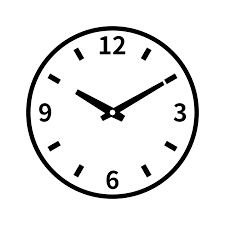
【バックアップどのくらい時間かかるんだろう?】って思っている方多いと思います。
何時間!と断定してお伝えすることは出来ませんが、平均的に1時間以上はかかると思っていただいたほうがよろしいです。
データの容量にもよりますが、多ければ多いほど時間も多くかかってきてしまいます。
またここで注意なのですが、バックアップ中に長いからと言って、電源落としたりするのは絶対に厳禁です!
最悪データが全部なくなってしまう可能性がございます。
なのでお時間に余裕があるときに、データのバックアップをすることをオススメ致します。
バックアップをせずに急に壊れてしまったら、データが戻ることはほぼないと思っていただいて構いません。
データが戻ることはないですが、その状態を改善できるかもしれない方法はありますので、
ぜひコチラ参照下さい→改善方法!!!
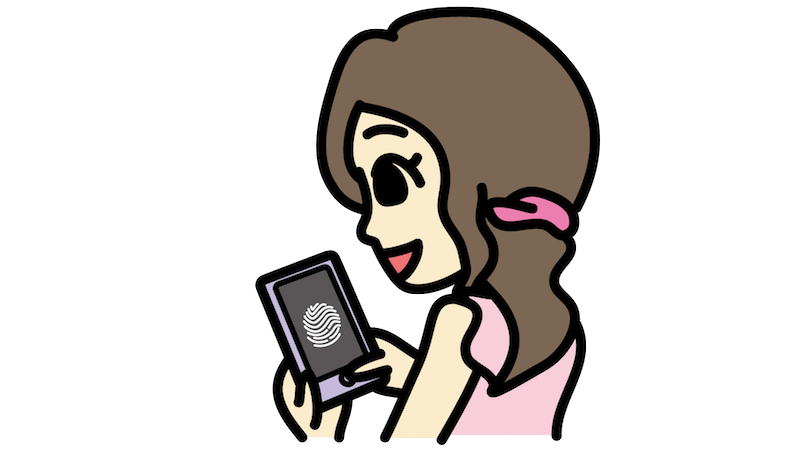
以上がバックアップの方法と注意点に関してでした!
急に壊れてしまうことは、ザラにありますので常日頃からデータのバックアップをとっておくことをオススメ致します。
ここまでお読み頂いた方ありがとうございました☺
少しでもこちらの記事が皆さんのお力になれればなと思います。
では!